Bạn đang sử dụng Windows 10 nhưng nhiều lúc bạn cảm thấy khó chịu khi máy tính/laptop cứ liên tục cập nhật. máy chạy đơ, máy bị lag cảm giác rất khó chịu làm ảnh hưởng đến trải nghiệm và công việc của bạn, Hôm nay Huỳnh Gia Store [Laptop Bình Dương] gửi đến các bạn bài hướng dẫn tắt update Win 10 vĩnh viễn rất hiệu quả.

Cập nhật (Update) Windows 10 là gì ?
- Cập nhật bảo mật để sửa chữa và các lỗ hổng sẽ không thể trì hoãn dạng cập nhật bảo mật này được.
- Cập nhật các tính năng mới và các tính năng hiện tại. Các tính năng cập nhật sẽ không được tải về trong vòng 60 ngày. Nhưng, bạn có thể thay đổi khoảng thời gian tắt update Win 10 tối đa 180 ngày.
- Cập nhật chất lượng (quality update) giống như các bản cập nhật hệ thống thông thường bao gồm các bản sửa lỗi bảo mật nhỏ, quan trọng và cập nhật driver. Khi bạn trì tắt Windows Updates, quá trình cập nhật sẽ hoãn lại. Nhưng nếu thực hiện những bước sau thì thời gian tắt Windows Update trên Windows 10 vĩnh viễn đến khi nào bạn cần sử dụng thì mở lại.
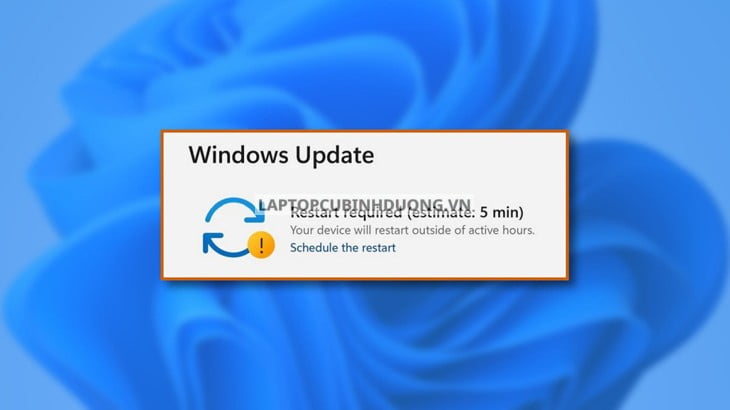
Windows Update là bản cập nhật mới của Microsoft thuộc hệ điều hành Windows, nhằm đảm bảo máy tính của bạn chạy êm ái có trang bị nhiều tính năng hơn.
Trong quá trình cập nhật, người dùng sẽ nhận được các bản sửa lỗi và bản cải tiến mới nhất giúp cho thiết bị của bạn luôn được bảo mật. Điều này cũng giúp cho hiệu năng máy tính của bạn được tăng cao, khả năng hoạt động hiệu quả hơn sau khi cập nhật.
Ưu Điểm và Nhược Điểm của Update Windows 10
Để xem xét có nên tắt update Windows 10 hay không, người dùng có thể dựa vào những ưu và nhược điểm sau để đánh giá:
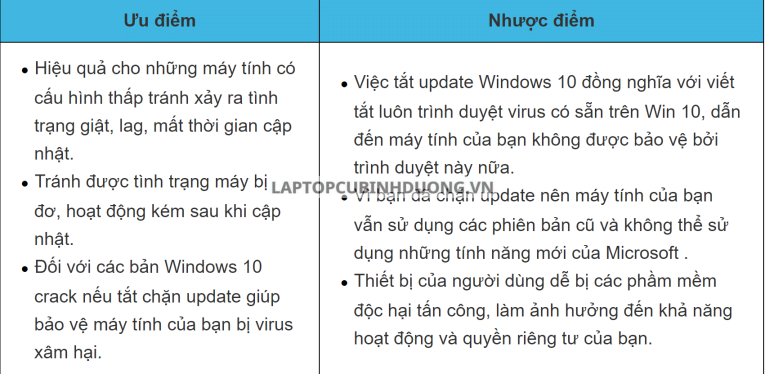
Tuy Windows 10 vẫn chưa có được phiên bản hoàn hảo, nhưng vẫn đang được cập nhật và hoàn thiện để đáp ứng nhu cầu của người sử dụng. Bạn có thể cập nhật phiên bản mới để trải nghiệm các tính năng mới và loại bỏ những lỗi của phiên bản cũ nhé.
Sản phẩm Gaming:
Cách bật, tắt update Windows 10 tạm thời
Cách 1: Bạn có thể sử dụng phần mềm WindowsUpdateBlocker Download tại đây
Sau khi tải về thì các bạn dùng phần mềm Winrar để giải nén ra và được thư mục như sau
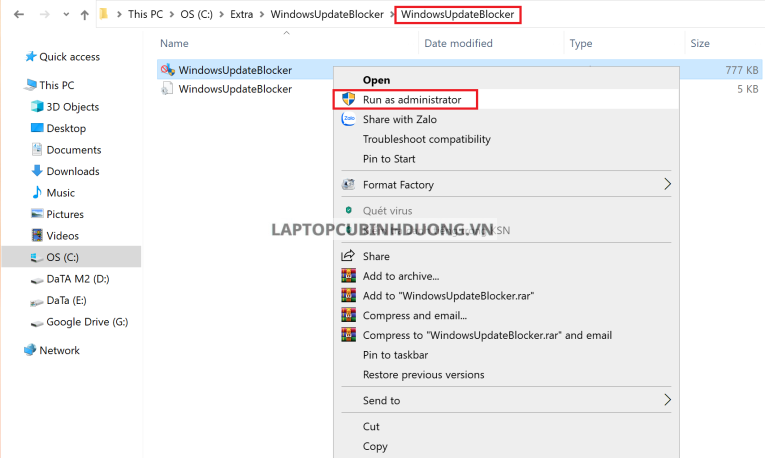
Các bạn phải chuột vào phần mềm và chọn Run as administrator
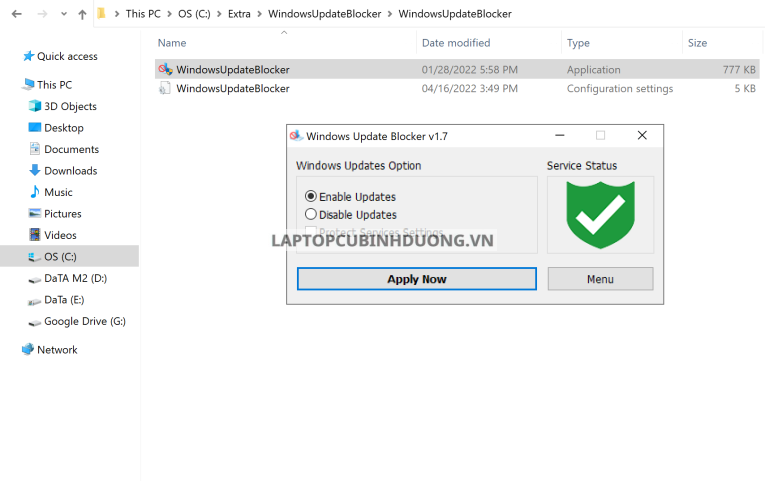
Giao diện phần mềm hiện lên thì có 2 sự lựa chọn các bạn muốn tắt Update Windows thì chọn Disabla Update sau đó chọn Apply Now là xong.
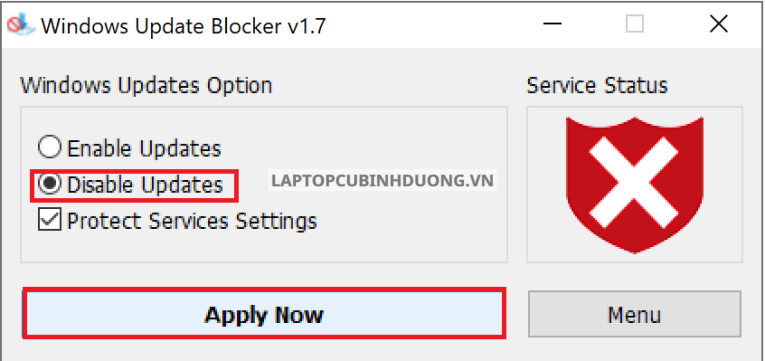
Cách 2: Sử dụng Group Policy Editor
Bạn nhấn tổ hợp phím Windows + R để mở cửa sổ Run > Nhập gpedit.msc vào đó > Nhấn Enter.
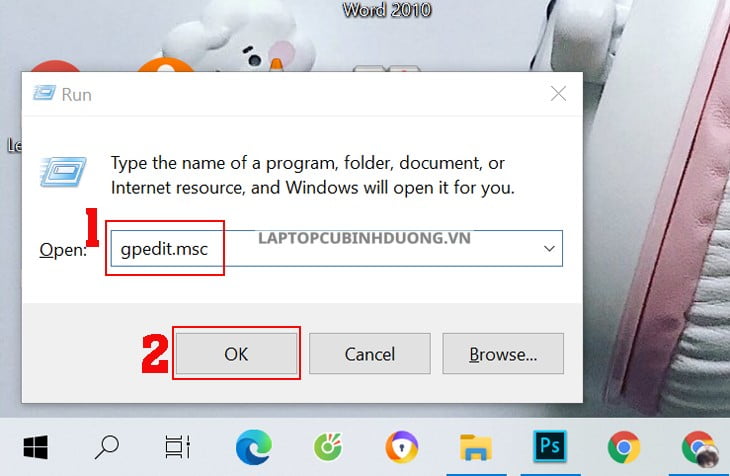
Tại cửa sổ Group Policy Editor, bạn nhập vào Computer Configuration > Administrative Templates > Windows Components > Windows Update.
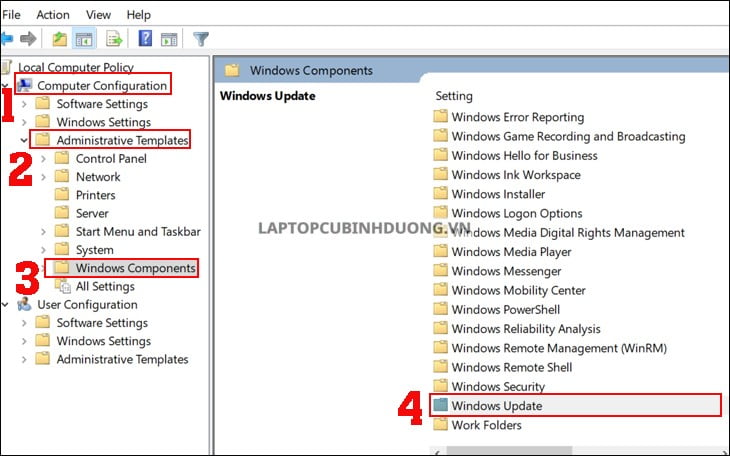
Kích chuột vào Configure Automatic Update > Chọn Disabled > Nhấn OK.
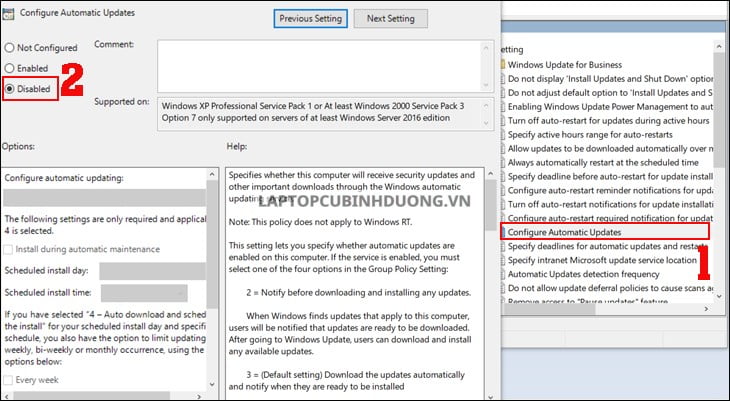
Cách 3: Phần mềm Show or hide updates
Cài đặt phần mềm Show or hide updates TẠI ĐÂY.
Tick bỏ chọn mục Apply repairs automatically > Chọn Next.
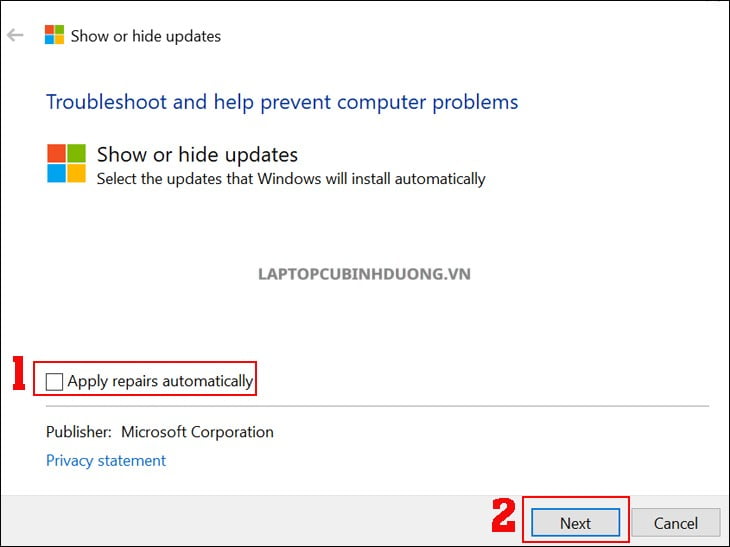
Chọn Hides updates.
Để máy tự động cập nhật cho những bản bạn đã ẩn, chọn Show hidden updates > Tick vào những bản bạn muốn máy tính cập nhật > Chọn Next.
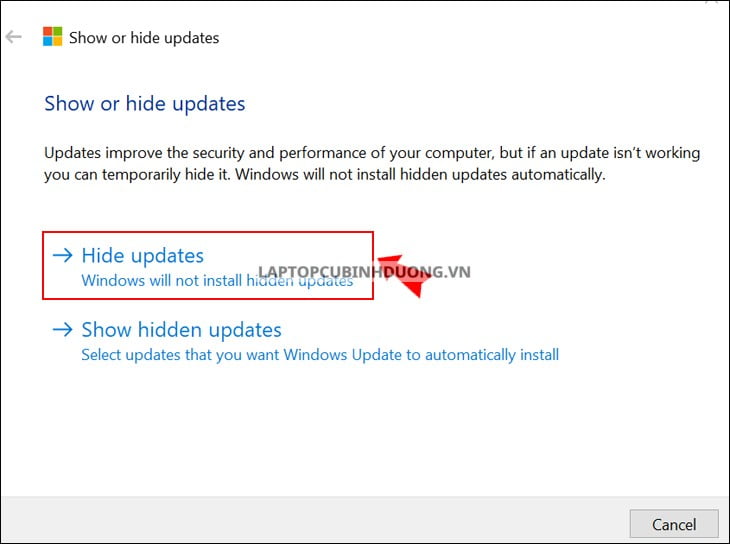
Chọn bản cập nhật muốn chặn > chọn Next.
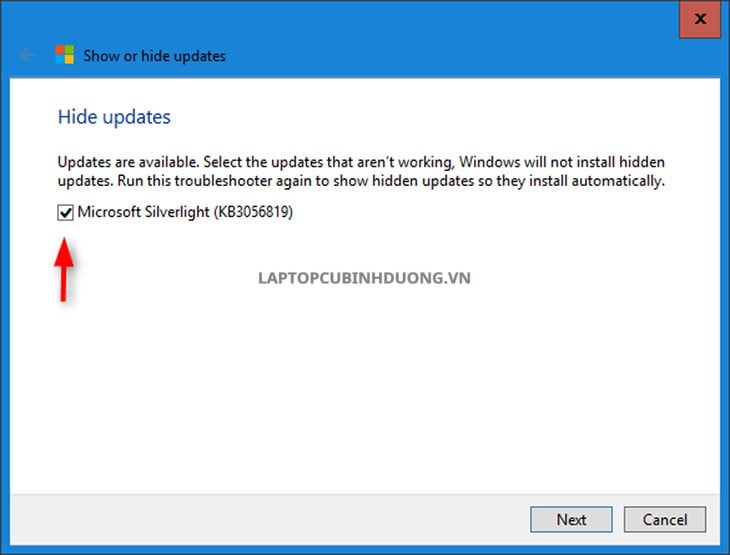
Sau khi hoàn thành, bạn chọn Close.
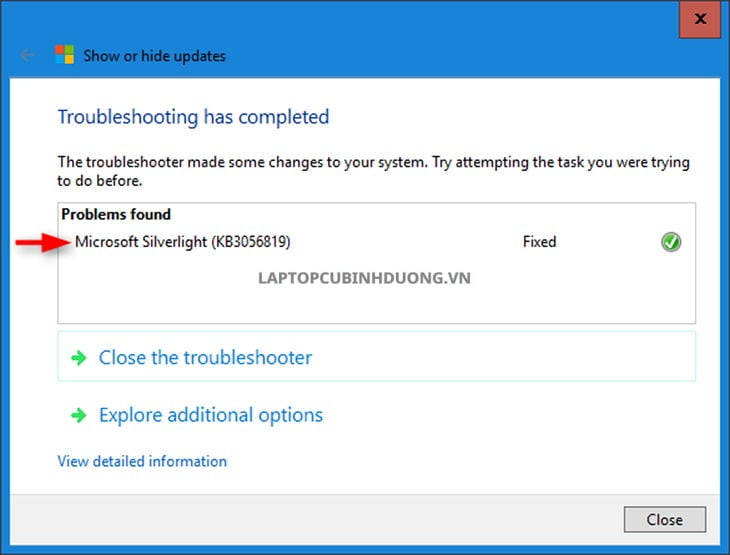
Tìm kiếm và mở ứng dụng Registry Editor.
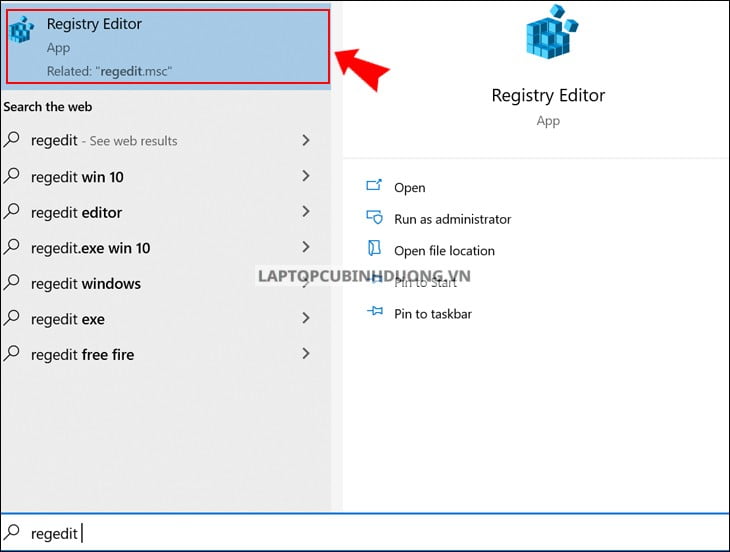
Nhập HKEY_LOCAL_MACHINE\Software\Policies\Microsoft\Windows\WindowsUpdate\AU dưới thanh địa chỉ File|Edit|View|Favorites|Help.
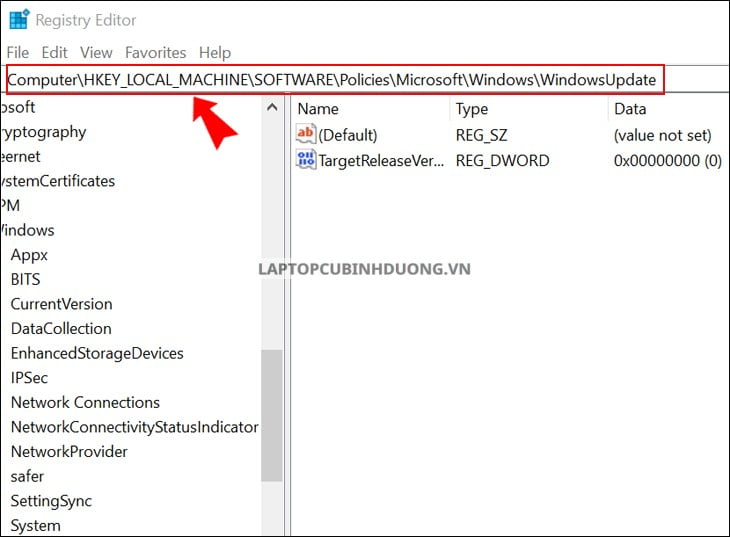
Trong mục AU > chọn NoAutoUpdate.
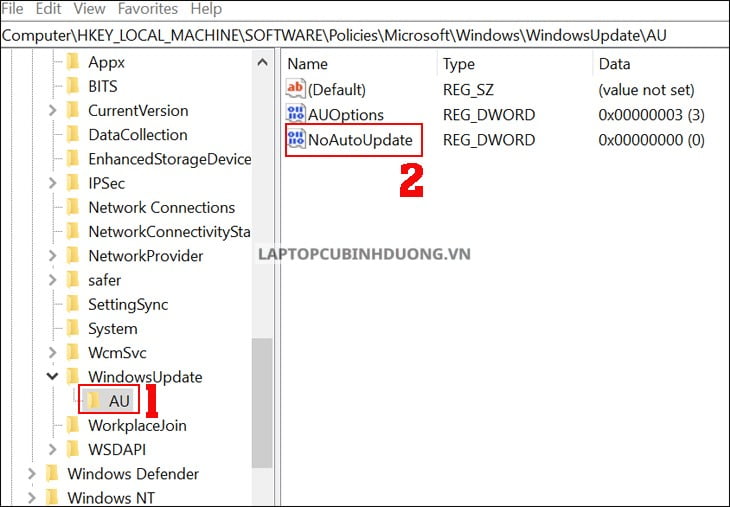
Tại cửa số đó bạn nhập 1 vào ô Value data > Nhấn OK.
Khi thực hiện xong, giá trị NoAutoUpdate sẽ hiện là 0x00000001(1). Nếu bạn muốn để Windows 10 tự động cập nhật thì thay đổi Value data thành 0.
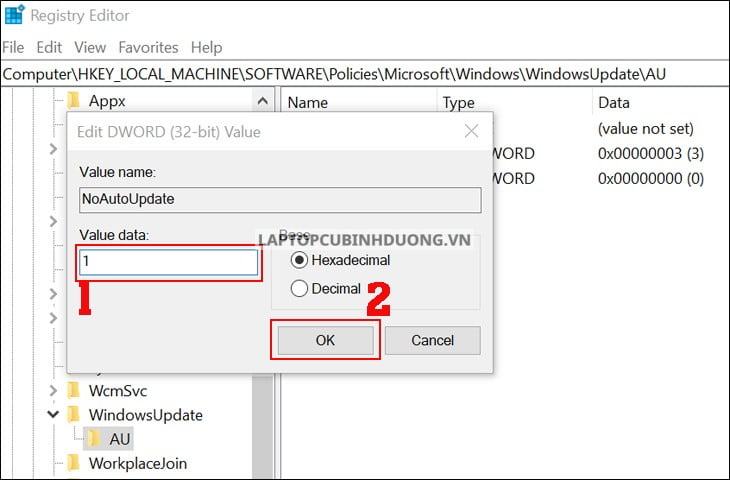
Cách tạm dừng Windows Update bằng Settings này chỉ là tạm thời, cho phép người dùng cập nhật trong thời gian tối đa khoảng 30 ngày, chứ không thể tắt hoàn toàn cập nhật.
Bước 1: Bạn gõ Windows Update settings vào thanh tìm kiếm > Windows Update mở ra > Chọn Advanced options.
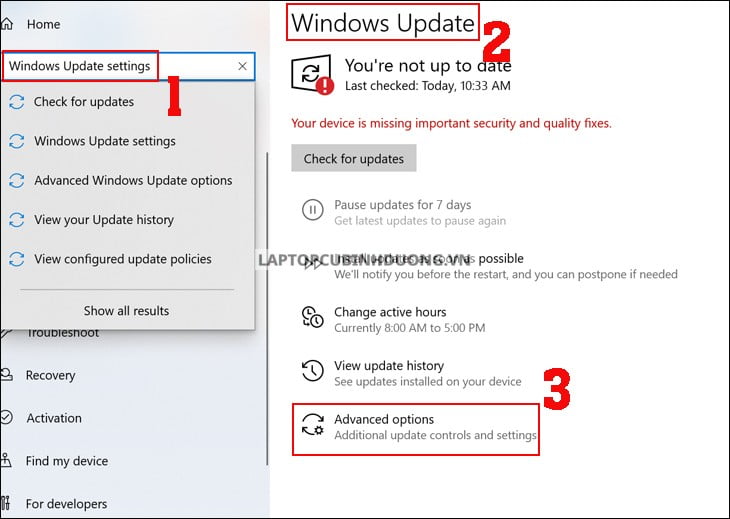
Tại mục Pause updates > Chọn Pause until > Chọn vào mục Select date.
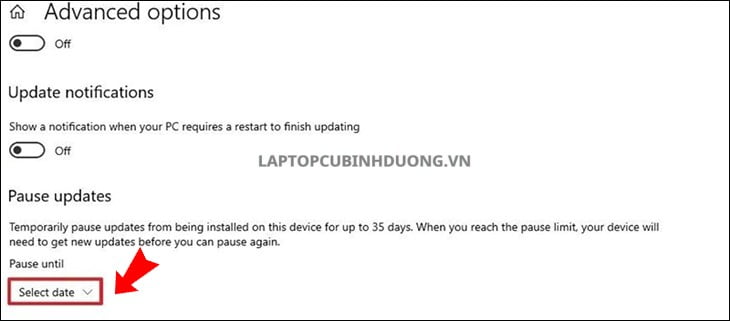
Bạn chọn ngày muốn cập nhật trên Windows 10.
Gõ services vào thanh tìm kiếm > Chọn ứng dụng Services.
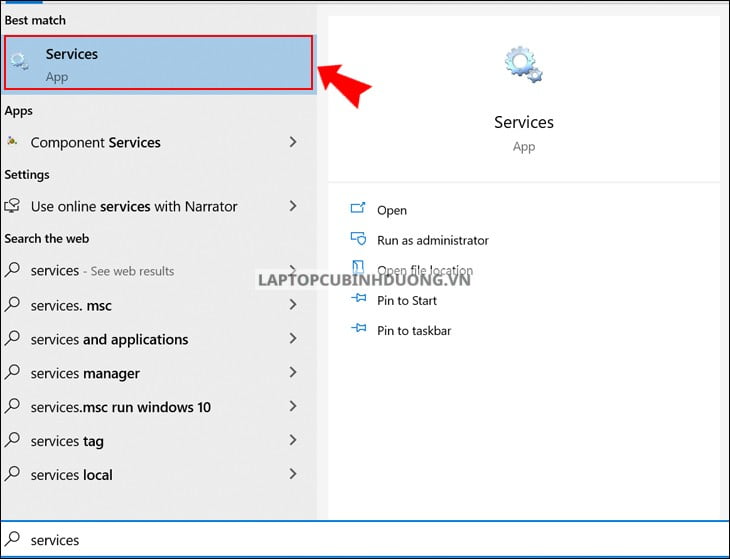
Nhấn chuột phải vào Windows Update > Sau đó chọn Properties.
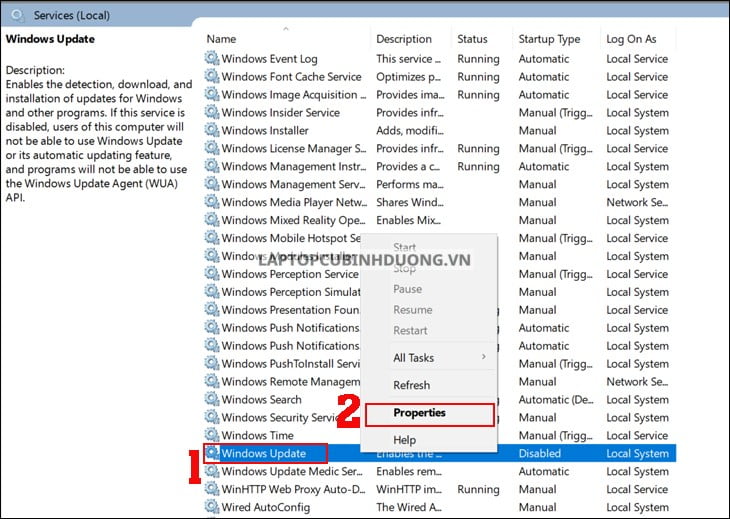
Chọn Disable > Chọn vào Stop > Tiếp chọn Apply > Chọn OK.
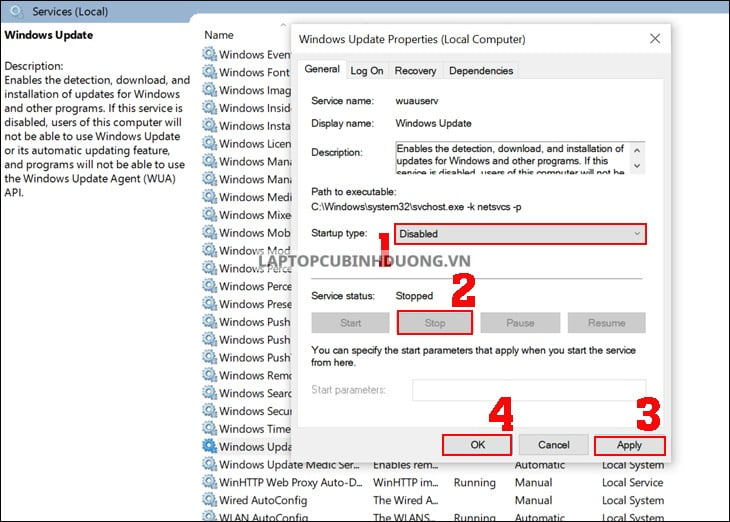
- Để mở lại tính năng update Windows tự động:
- Chọn Stop thay vì bạn chọn Start.
- Chọn Manual thay vì bạn chọn Disabled
Sau đó chọn Apply.
Huỳnh Gia Store [ Laptop Bình Dương ] vừa chia sẻ bài viết hướng dẫn cách tắt cập nhật Windows 10 trên laptop. Bạn sẽ không còn bị làm phiền bởi tính năng tự động update này nữa. Nếu có thắc mắc hay đặt mua sản phẩm, bạn hãy bình luận bên dưới bài viết nhé!
Tác giả: Laptop Cũ Bình Dương













Bài viết liên quan: